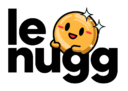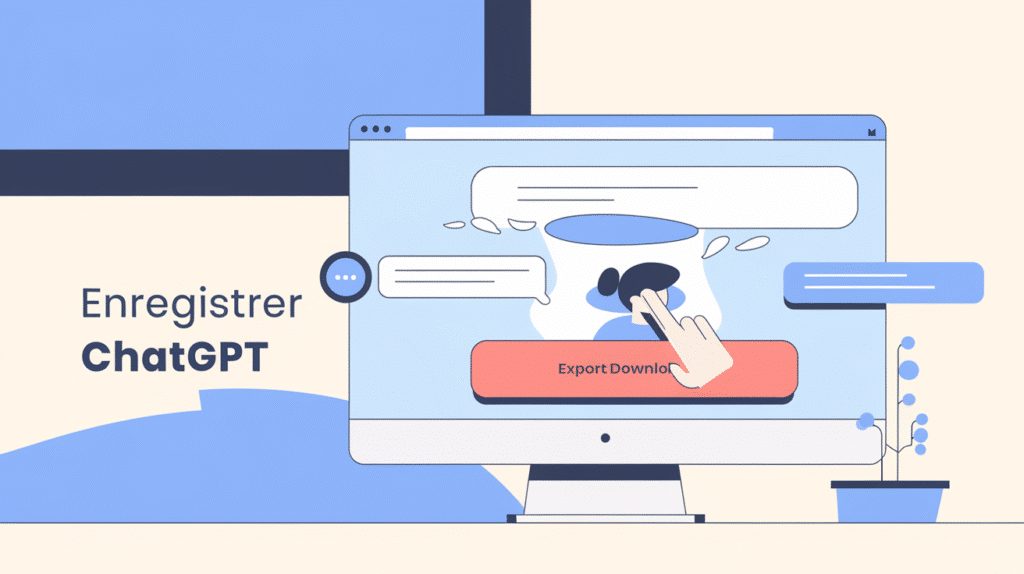On peut enregistrer ses conversations ChatGPT de plusieurs façons : utiliser la fonction d’export intégrée, copier le texte dans un document, ou sauvegarder au format PDF. Chaque méthode a ses petits avantages, selon l’appareil qu’on utilise et ce qu’on compte faire des données.
Les conversations ChatGPT contiennent souvent des réponses personnalisées, des solutions à des problèmes bien précis, et parfois des échanges qu’on voudra relire plus tard. Savoir comment les sauvegarder, ça aide franchement à mieux profiter de cette IA. D’ailleurs, si vous cherchez à optimiser vos interactions avec ChatGPT, découvrez notre guide complet surl’automatisation des tâches avec ChatGPT pour gagner encore plus de temps.
Points clés à retenir
- ChatGPT propose une fonction d’export directement dans les paramètres du compte.
- On peut sauvegarder sur tous les appareils, soit par copier-coller, soit en exportant en PDF.
- Automatiser la sauvegarde, c’est un bon moyen de ne rien perdre d’important.
Méthodes natives pour enregistrer une conversation ChatGPT
ChatGPT intègre plusieurs outils pour sauvegarder ses conversations sans quitter l’interface. On peut récupérer l’historique automatique ou exporter toutes ses données depuis les paramètres.
Utilisation de la fonctionnalité d’historique automatique
ChatGPT enregistre automatiquement toutes les conversations dans la barre latérale à gauche sur le site. Cette fonction permet de retrouver facilement ses échanges précédents.
Chaque discussion apparaît sous forme de thread avec un titre généré tout seul. Il suffit de cliquer sur une conversation pour la rouvrir.
Avantages de l’historique automatique :
- Sauvegarde instantanée de tous les échanges
- Accès rapide via le panneau gauche
- Pas besoin de faire quoi que ce soit, tout se fait tout seul
Mais attention, ça ne marche que pour les comptes connectés. Si on utilise ChatGPT en mode invité, les conversations disparaissent dès qu’on ferme le navigateur.
L’historique reste là tant qu’on ne supprime pas les conversations ou le compte OpenAI.
Export depuis les paramètres et contrôles de données
OpenAI propose une exportation complète via les paramètres du compte. Cette option permet de récupérer toutes ses données, y compris toutes les conversations ChatGPT.
Pour y accéder, il faut aller dans les Paramètres du compte OpenAI. Ensuite, direction la section « Data Controls ».
Étapes pour exporter les données :
- Se connecter au compte OpenAI
- Aller dans les Paramètres
- Cliquer sur « Data Controls »
- Sélectionner « Exporter »
- Confirmer la demande
L’export peut prendre un peu de temps, surtout si on a beaucoup de données. OpenAI envoie un email quand l’archive est prête à être téléchargée.
Cette méthode exporte tout l’historique du compte, pas seulement une conversation.
Téléchargement et ouverture des fichiers exportés
Une fois l’export terminé, OpenAI fournit un lien temporaire pour télécharger l’archive. Le fichier arrive généralement en ZIP, avec différents documents JSON à l’intérieur.
Les conversations ChatGPT sont dans un fichier séparé. On y trouve tous les échanges, avec horodatages et métadonnées.
Dans l’archive on retrouve :
- Historique des conversations
- Données de compte
- Infos d’utilisation
- Paramètres
Les fichiers JSON s’ouvrent avec un éditeur de texte classique, ou on peut les importer dans des applis spécialisées. Certains préfèrent convertir ces données en PDF ou Word pour faciliter la lecture.
Le lien de téléchargement expire vite, donc il vaut mieux ne pas traîner pour récupérer l’archive.
Solutions pour sauvegarder une conversation sur différents appareils
Les méthodes de sauvegarde dépendent pas mal de l’appareil utilisé. Chaque plateforme a ses petites astuces pour garder ses conversations ChatGPT.
Enregistrer via navigateur web
Sur navigateur, il y a plusieurs façons de sauvegarder une conversation. La plus simple ? Utiliser la fonction d’impression.
On appuie sur Ctrl + P (Windows) ou Commande + P (Mac). Ensuite, il suffit de choisir « Enregistrer au format PDF » dans la fenêtre d’impression.
On peut aussi installer des extensions de navigateur pour sélectionner et sauvegarder juste une partie de la discussion.
La capture d’écran de la page fonctionne aussi, surtout pour les échanges courts. Mais bon, pour une conversation longue, ce n’est pas très pratique.
Sinon, rien n’empêche de copier-coller le texte dans un document Word ou un fichier PDF.
Sauvegarde sur iOS
Sur iOS, il faut adapter un peu la méthode. L’appli native de ChatGPT permet de partager les conversations.
On peut faire une capture d’écran en appuyant en même temps sur le bouton d’alimentation et le bouton de volume. Pour les conversations longues, la capture d’écran défilante est franchement pratique.
On peut aussi partager la discussion par email ou la sauvegarder dans l’appli Notes.
Si on préfère, il est possible d’exporter vers Dropbox ou Google Drive pour garder une copie dans le cloud.
Méthodes pour Android
Sur Android, il y a pas mal d’options. Le système est plutôt flexible.
La capture d’écran standard marche en appuyant sur le bouton d’alimentation et le volume. Pratique pour les conversations courtes.
On peut installer des applis pour enregistrer l’écran, ce qui permet de capturer de longues discussions en vidéo ou en images.
Le partage direct vers Google Drive, OneDrive ou Dropbox est simple et rapide.
Certaines applis Android permettent même de convertir directement une conversation en PDF. Pratique si on veut un format classique.
Exporter, partager et automatiser la sauvegarde des conversations
On peut convertir ses discussions en PDF, utiliser des extensions spécialisées ou même créer des scripts pour automatiser la sauvegarde régulière de ses échanges avec ChatGPT. Une fois vos conversations sauvegardées, pensez à consulter nosastuces pour booster votre création de contenu avec ChatGPT afin de maximiser la valeur de vos échanges archivés.
Conversion au format PDF ou autres formats
ChatGPT propose une option d’export via les trois petits points dans l’interface. On clique sur « Exporter au format PDF » pour obtenir un fichier qui garde la mise en page.
Sinon, sur navigateur, il suffit d’appuyer sur Ctrl+P et choisir « Enregistrer au format PDF ».
Autres formats utiles :
- HTML pour une consultation web
- JSON pour les données brutes
- Markdown pour l’édition de texte
- CSV pour l’analyse
On peut aussi tout sélectionner (Ctrl+A), copier et coller dans Word ou Google Docs. Simple et efficace.
Extensions et outils externes
L’extension Save ChatGPT pour Chrome permet d’enregistrer automatiquement les conversations. Plus besoin de tout faire à la main.
ChatGPT Chat Exporter propose plusieurs formats d’export en un clic : Markdown, JSON, CSV.
Fonctionnalités principales :
- Sauvegarde automatique des nouveaux messages
- Organisation par dossiers et dates
- Partage facile avec d’autres utilisateurs
Ces extensions s’installent en quelques secondes depuis le Chrome Web Store. Elles tournent en arrière-plan, sans ralentir la navigation.
Automatiser l’export avec des scripts ou API
Les développeurs aiment utiliser l’API OpenAI pour bricoler des scripts Python sur mesure. Ces petits programmes vont chercher les conversations sans intervention, à des intervalles définis.
Puppeteer et Playwright, eux, servent à automatiser les navigateurs web. On s’en sert pour extraire le contenu des pages ChatGPT, puis l’enregistrer dans le format qu’on préfère.
Options d’automatisation :
- Scripts Python avec des bibliothèques dédiées
- Webhooks pour envoyer les données sans lever le petit doigt
- Tâches programmées (cron jobs), classiques mais efficaces
- Intégration directe avec des bases de données
Certains utilisateurs avancés mettent en place des systèmes qui filtrent et classent tout seuls les conversations. Franchement, ces solutions sont surtout utiles aux entreprises qui jonglent avec de gros volumes d’échanges avec le chatbot IA
- Blog business b2btoday : la ressource stratégique pour les entreprises en B2B - 18 décembre 2025
- Comment obtenir gratuitement des abonnés YouTube ? - 16 décembre 2025
- Élaborer une démarche marketing efficace : guide complet et conseils pratiques - 15 décembre 2025